Ką daryti, jei „Slack“ neatnaujins mano kompiuteryje

Nerimaujate, kad „Slack“ nebus atnaujintas? Galite patikrinti savo interneto ryšį, rankiniu būdu ieškoti Slack naujinimų arba juos sekti, kad išvengtumėte painiavos.
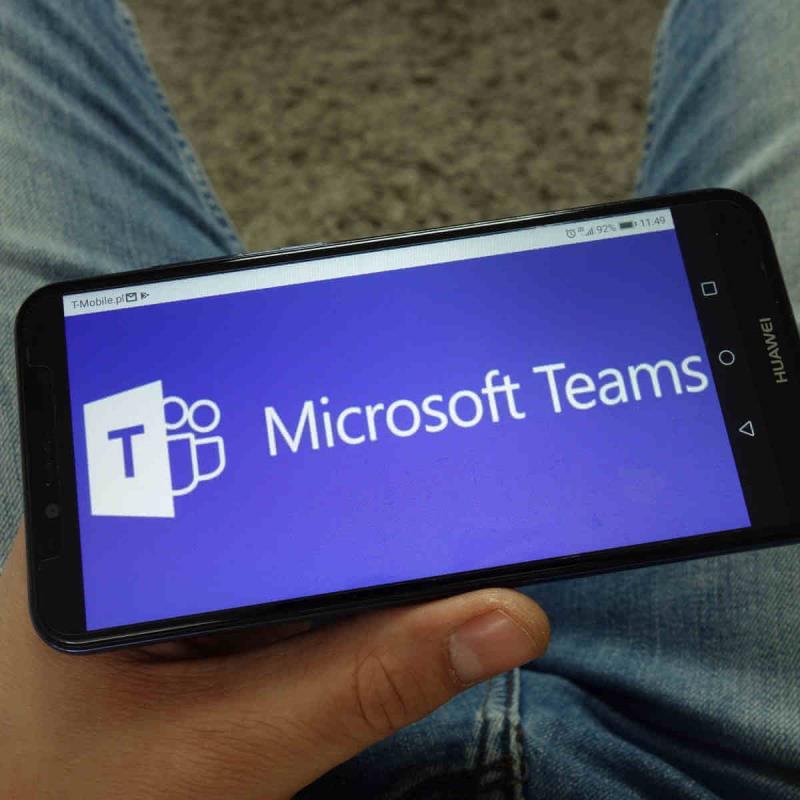
„Microsoft Teams“ per pastaruosius porą mėnesių ėjo neįtikėtinai augimo trajektorija. Žmonių poreikis dirbti ir bendradarbiauti nuotoliniu būdu COVID-19 pandemijos metu labai paskatino platformos plėtrą.
2019 m. kovo 19 d. „Microsoft“ paskelbė, kad 91 % „Fortune 100“ korporacijų naudojasi Teams. Po metų bendrovė paskelbė, kad 93% Fortune 100 įmonių naudojasi platforma.
Be to, iki 2020 m. kovo 19 d. „ Office 365“ įrankis turėjo daugiau nei 44 milijonus aktyvių vartotojų per dieną. Taigi, kaip „Microsoft“ susidoroja su augančia bendradarbiavimo programinės įrangos paklausa?
Yra daug tinkamų atsakymų, ir vienas iš jų yra padidinti žmonių, galinčių dalyvauti Teams susitikime, skaičių.
„Microsoft Teams“ leidžia dalyvauti iki 300 susitikimų dalyvių
Remiantis „Microsoft 365“ plano pranešimu , Teams netrukus leis iki 300 pokalbių ir susitikimų dalyvių. Šiuo metu platformos talpa yra 250 žmonių vienam susitikimui.
Ši funkcija jau turėjo būti pradėta diegti Teams naudotojams. Tačiau išleidimas baigiasi iki birželio 30 d. Taigi neturėtumėte jaudintis, jei dar negavote atnaujinimo.
Komandų integracija su kitais Office 365 sprendimais suteikia jai konkurencinį pranašumą prieš artimiausius konkurentus. Pavyzdžiui, Teams yra natūrali galimybė daugeliui įmonių klientų, kurie jau naudoja tokias programas kaip „Power BI“, „Outlook“ ir kt.
Nepaisant to, „Microsoft“ turi pasitempti kojines kitose svarbiose srityse, kuriose „Teams“ neturi automatinio pranašumo. Taigi maksimalaus vartotojų skaičiaus per susitikimą padidinimas iki 300 ar daugiau tikrai yra žingsnis teisinga kryptimi.
Didžiausias vaizdo konferencijos dalyvių skaičius, kuris vienu metu gali būti rodomas viename ekrane, yra kita sritis, kurioje Teams žaidžia.
Nors „Zoom“ palaiko iki 49, „Microsoft“ neseniai padidino „Teams“ pajėgumus iki 9. Tačiau pranešimai rodo, kad „Teams“ netrukus prilygs savo varžovo pajėgumams.
Turite minčių apie dabartinę „Microsoft Teams-Zoom“ konkurenciją? O gal pats esate Teams vartotojas? Nedvejodami praneškite mums toliau pateiktame komentarų skyriuje.
Nerimaujate, kad „Slack“ nebus atnaujintas? Galite patikrinti savo interneto ryšį, rankiniu būdu ieškoti Slack naujinimų arba juos sekti, kad išvengtumėte painiavos.
Jei „Slack“ negali atsisiųsti failų, patikrinkite interneto ryšį arba pakeiskite atsisiuntimo vietą, kad išspręstumėte šią problemą.
„Microsoft“ patobulino „Sharepoint“ ir „Teams“ turinio bendradarbiavimo srautą, įtraukdama naujų funkcijų.
Jei „Slack“ negali rasti tam tikrų kanalų ir praneša apie klaidą, kanalas nerastas, naudokite šį trumpą vadovą, kad išspręstumėte problemą.
Jei „Slack“ nepavyko įkelti failo, galite išspręsti šią problemą išvalydami programos talpyklą, patikrinę ugniasienės nustatymus arba iš naujo įdiegę programą.
Jei „Slack“ ekrano bendrinimas neveikia tinkamai, galite greitai jį ištaisyti vadovaudamiesi šiame straipsnyje pateiktais sprendimais.
Jei kyla problemų atidarant nuorodas „Slack“, įsitikinkite, kad naudojate vieną iš palaikomų naršyklių ir kad jų talpykla išvalyta.
Bandote pridėti išorinį vartotoją prie savo SharePoint svetainės ir gaunate serverio klaidą? Štai keletas pataisymų, kaip išspręsti ir įtraukti išorinius vartotojus kaip narius
„Microsoft Teams“ susitikimai dabar palaiko iki 300 dalyvių viename susitikime, nes „Office 365“ darbuotojų bendradarbiavimo įrankis toliau auga.
Jei planuojate gauti daugiau „Slack“ saugyklos vietos, geriau užsiprenumeruokite vieną iš jų aukščiausios kokybės paslaugų, nes kito būdo nėra.
Jei norite pamatyti, kas yra prisijungę ir kas yra Slack kanale, spustelėkite mygtuką Peržiūrėti narių sąrašą, kad atidarytumėte kanalo narių sąrašą.
Jei „Slack“ nustojo rodyti iššokančiuosius pranešimus, yra 4 būdai, kuriais galite išspręsti šią problemą. Išvardykite juos šiame vadove.
Jei jums įdomu, kaip redaguoti, ištrinti ar archyvuoti kanalą „Slack“, peržiūrėkite šį įrašą, kuriame pateikiamos gairės, kaip tai padaryti „Slack“.
Jei nesate apsisprendę, turime keletą puikių bendradarbiavimo programinės įrangos įrankių, kuriuos galite pasirinkti. Prieš priimdami sprendimą, patikrinkite juos po vieną.
Jei norite sujungti „Slack“ pranešimų siuntimo galimybes su „Trello“ vaizdinės lentos valdymo sistema, turite įdiegti „Trello Slack“ programą.
„Microsoft Teams“ netrukus galės priimti iki 300 dalyvių viename pokalbyje ar susitikime. Platformos paklausa sparčiai auga.
„Microsoft Teams“, skirta „Android“, dabar palaiko tiesioginį pranešimų vertimą, kad darbuotojai galėtų bendrauti skirtingomis kalbomis.
Jei „Microsoft Teams“ vis paleidžia iš naujo, paprastai padeda išvalyti talpyklos failus. Daugiau informacijos rasite mūsų straipsnyje.
Jei negalite pašalinti Join.me, peržiūrėkite programos diegimo ir pašalinimo trikčių šalinimo įrankį ir patikrinkite, ar programinė įranga vis dar neveikia.
Jei jums įdomu, kaip integruoti „Slack“ ir „Asana“, prie „Slack“ pridėkite „Asana“ programą, kuri leidžia vartotojams nustatyti „Asana“ užduotis per „Slack“.
„Windows 10“ suteikia daugybę pelės tinkinimo parinkčių, todėl galite lanksčiai nustatyti, kaip veikia jūsų žymeklis. Šiame vadove gerai pasimokykite, kaip efektyviai naudoti savo pelę.
Sužinokite, kaip paaukoti Robux savo draugams Roblox platformoje. Šiame straipsnyje rasite efektyvius metodus, kaip pasidalinti Robux greitai ir lengvai.
Išsamus vadovas, kaip <strong>atšaukti „Netflix“</strong> prenumeratą ir atsisakyti paskyros. Sužinokite, kokios yra priežastys ir procesas, kaip tai padaryti.
Sužinokite, kaip daryti geresnes asmenukes su išmaniojo telefono kamera, naudojant efektyvius patarimus ir gudrybes.
Kaip atkurti gamyklinius Meta Quest 2 suraskite visus paslapčių ir gudrybių sprendimus, kad pagerintumėte savo virtualios realybės patirtį.
Sužinokite, kas peržiūrėjo jūsų „Instagram“ profilį, naudojant efektyvius įrankius ir strategijas. Išsiaiškinkite, kaip sekti savo „Insta“ persekiotojus!
Kaip įjungti nuotolinio darbalaukio ryšius „Windows 10“: žingsniai, patarimai ir priemonės, kad būtų galima pasiekti kompiuterį nuotoliniu būdu. Sužinokite daugiau apie „Windows Remote Desktop Connection“.
Pasitaiko atvejų, kai pokalbio draugas gali jus suerzinti ir nenorite, kad jis matytų jūsų istorijas ar žavesius. Tokiu atveju sužinokite, kaip pašalinti arba užblokuoti ką nors „Snapchat“.
Kaip pataisyti, kad „Nintendo Switch“ neįsijungtų? Štai 4 paprasti sprendimai, kaip ištaisyti, kad „Nintendo Switch“ neįsijungtų.
Gaukite atsakymus į „Android“ problemą: kaip iš naujo paleisti telefoną be maitinimo mygtuko? Aptarti šeši geriausi būdai iš naujo paleisti telefoną nenaudojant maitinimo mygtuko.






![Nepavyko pridėti išorinių vartotojų kaip „SharePoint“ nario [FIX] Nepavyko pridėti išorinių vartotojų kaip „SharePoint“ nario [FIX]](https://blog.webtech360.com/resources3/images10/image-454-1008182421991.png)









![„Microsoft Teams“ vis paleidžiama iš naujo [Pataisyta] „Microsoft Teams“ vis paleidžiama iš naujo [Pataisyta]](https://blog.webtech360.com/resources3/images10/image-662-1009005002720.jpg)











